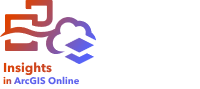
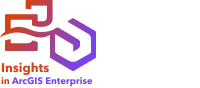
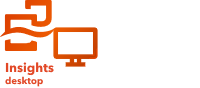
Funkcja Wzbogać dane używa usługi ArcGIS GeoEnrichment Service dostępnej w usłudze ArcGIS Online do udostępnia danych demograficznych i krajobrazowych dla osób, miejsc i firm powiązanych z lokalizacjami danych punktowych, liniowych i poligonowych.
Notatka:
Usługa GeoEnrichment Service musi być skonfigurowana do korzystania z narzędzia Wzbogać dane w oprogramowaniu Insights in ArcGIS Enterprise.
Uprawnienie GeoEnrichment jest wymagane w celu korzystania z narzędzia Wzbogać dane w oprogramowaniu Insights in ArcGIS Enterprise i usłudze Insights in ArcGIS Online. Uprawnienie GeoEnrichment jest uwzględnione w rolach domyślnych Publikujący, Facylitator oraz Administrator.
Aby korzystać z narzędzia Wzbogać dane w aplikacji Insights desktop, należy zalogować się w instytucji ArcGIS. Instytucja ArcGIS będzie używana do uzyskiwania dostępu do niezbędnych usług.
Przykłady
Oto przykładowe scenariusze wykorzystania narzędzia Wzbogać dane:
- Analityk dysponuje liczbą przestępstw w poszczególnych komórkach siatki sześciokątnej obejmującej dane miasto. Aby określić skalę przestępczości, używa funkcji Wzbogać dane do uzyskania liczby osób mieszkających w obrębie każdego sześciokąta.
- Pracownicy biblioteki chcą sprawić, aby oferta programowa w poszczególnych oddziałach bibliotek efektywnie służyła społecznościom lokalnym. Używając funkcji Wzbogać dane do gromadzenia informacji o ludziach mieszkających w pobliżu poszczególnych bibliotek, uzyskują jasny obraz potencjalnych klientów oddziałów. Dzięki danym demograficznym mogą efektywniej przygotować ofertę programową odpowiednią do potrzeb lokalnych społeczności.
Uruchamianie funkcji Wzbogać dane
Funkcja Wzbogać dane może być uruchamiana dla warstw punktowych, liniowych i powierzchniowych.
Aby wzbogacić dane, wykonaj następujące czynności:
- W razie potrzeby kliknij kartę mapy, aby ją aktywować.
Karta jest aktywna, gdy jest wyświetlany pasek narzędziowy i przycisk Działanie
 .
. - Kliknij przycisk Działanie i wybierz opcję Wzbogać dane.
- W polu Wybierz warstwę do wzbogacenia wybierz warstwę, którą chcesz wzbogacić o dane demograficzne lub krajobrazowe.
- Kliknij opcję Otwórz przeglądarkę danych.
- W razie potrzeby zmień wartość parametru Kraj lub obszar na lokalizację danych.
- Wybierz zmienne, które chcesz dodać do zestawu danych, przechodząc wśród kategorii lub używając paska wyszukiwania.
- Kliknij przycisk Zastosuj.
Wybrane zmienne są wyświetlane na panelu Wzbogać dane.
- W przypadku danych punktowych lub liniowych wprowadź odległość i jednostki w polu Skonfiguruj wartość odległości, aby rozszerzyć obszar wyszukiwania.
Ten parametr nie jest używany w przypadku obiektów powierzchniowych.
- Kliknij przycisk Uruchom.
Uwagi dotyczące korzystania
W parametrze Wybierz warstwę do wzbogacenia dodaj dane do wybranej warstwy z mapy. Danymi mogą być obiekty punktowe, liniowe i powierzchniowe.
Parametr Wybierz dane konsumenckie i demograficzne obejmuje przycisk otwierający przeglądarkę danych. W przeglądarce danych można wybrać kraj, w którym zlokalizowane są dane, jak również jedną lub większą liczbę zmiennych powiązanych z takimi kategoriami, jak Populacja, Edukacja i Wydatki.Więcej informacji na temat obsługiwanych krajów zawiera pomoc dotycząca danych demograficznych Esri.
Do wyszukiwania zmiennych można używać paska wyszukiwania w przeglądarce danych. Funkcja wyszukiwania umożliwia znajdowanie zmiennych lub kategorii zmiennych, które spełniają kryteria wyszukiwania. Jeśli kategoria jest zgodna z wyszukiwaniem, wówczas zwracane są wszystkie zmienne z tej kategorii. Funkcja wyszukiwania zwraca tylko dokładnie dopasowane ciągi znakowe i nie rozróżnia wielkości znaków.
Gdy obiektami wejściowymi są punkty lub linie, dostępny jest trzeci parametr: Ustaw wartość odległości, aby rozszerzyć obszar wyszukiwania. Aby uruchomić funkcję Wzbogać dane dla punktów i linii, należy wprowadzić odległość wyszukiwania w metrach, kilometrach, stopach lub milach. Jednostki odległości zostaną ustalone na podstawie domyślnych jednostek Twojego konta.
Uruchomienie narzędzia Wzbogać dane spowoduje wykorzystanie kredytów Twojej instytucji ArcGIS Online.
Rozwiązywanie problemów
Jeśli narzędzie Wzbogać dane nie jest dostępne i wyświetlany jest komunikat Ta funkcja wymaga kredytów. Skontaktuj się z administratorem systemu ArcGIS, aby zakupić lub przypisać kredyty dla Twojego konta. Oznacza to, że w Twojej instytucji lub na Twoim koncie nie ma wystarczającej liczby kredytów, aby wykonywać analizy. Jeśli instytucja ma niewystarczającą liczbę kredytów, menedżer konta musi zakupić dodatkowe kredyty, aby możliwe było użycie narzędzia Wzbogać dane. Jeśli w instytucji skonfigurowano ograniczenie wykorzystania kredytów przez konto, możesz nie mieć kredytów przypisanych do Twojego konta. Skontaktuj się z administratorem systemu ArcGIS, aby przypisać dodatkowe kredyty do Twojego konta.
Ograniczenia
W przypadku użytkowników aplikacji Insights in ArcGIS Enterprise w portalu musi być skonfigurowana usługa narzędziowa GeoEnrichment, aby narzędzie Wzbogać dane było dostępne w aplikacji Insights.
Aby móc używać narzędzia Wzbogać dane, wymagane są uprawnienia GeoEnrichment. Uprawnienie GeoEnrichment jest uwzględnione w rolach Publikujący, Facylitator oraz Administrator.
Narzędzie Wzbogać dane nie działa, gdy oprogramowanie Portal for ArcGIS jest zainstalowane w systemie Windows i skonfigurowano uwierzytelnianie SAML (Security Assertion Markup Language). Ten problem występuje w środowiskach, w których portal jest wdrażany w trybie bez połączenia.
Aby funkcja Wzbogać dane była dostępna w aplikacji Insights desktop, należy zalogować się w instytucji ArcGIS. Aby móc używać narzędzia Wzbogać dane, połączenie ArcGIS musi mieć niezbędne konfiguracje i uprawnienia.
To narzędzie nie jest obsługiwane w przypadku połączeń tylko do odczytu z platformami Google BigQuery oraz platformami bazy danych, które nie są od razu gotowe do użycia.
Zasoby
Aby dowiedzieć się więcej na temat danych demograficznych, skorzystaj z następujących zasobów: